Gruppeområdemalen for sharePoint Retail-administrasjon er et gruppeområde som er utformet for å fungere som en intern hjemmeside for teamet for detaljhandelsadministrasjon. Foren butikksjefer, hold dem informert og gi tilgang til populære ressurser.
I denne artikkelen deler vi elementene som er på gruppeområdemalen for administrasjon av SharePoint Retail, og diskuterer hvordan du kan tilpasse nettstedet slik at det blir ditt eget.
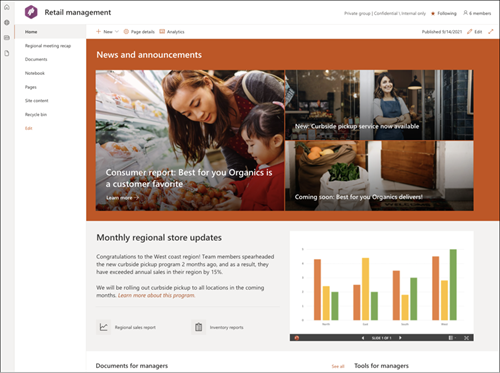
Obs!: Denne malen er en Microsoft 365-tilkoblet mal. Når et team opprettes ved hjelp av denne malen, brukes den tilkoblede SharePoint-malen på området og gruppen.
SharePoint-komponenter som sider, lister og Power Platform-integreringer legges automatisk til og festes som faner til Generelt-kanalen i teamet. Brukere kan redigere disse sidene og listene direkte fra Teams.
Områdefunksjoner
-
Tilpassbart nettsted som følger med forhåndsutfylt med bilder, nettdeler og innhold som er ment å inspirere redigeringsprogram for nettsteder når du gjør tilpasninger slik at de passer til gruppens behov.
-
Vurder å pare nettstedsmalen for opplæring og utvikling med områdemalene For opplæring ogopplæring og kurs .
Obs!:
-
Noen funksjoner innføres gradvis for organisasjoner som har valgt å bli med i programmet for målrettet utgivelse. Dette betyr at du kanskje ikke ser denne funksjonen ennå, eller den kan se annerledes ut enn det som er beskrevet i hjelpeartiklene.
-
Når du bruker en mal på et eksisterende nettsted, flettes ikke innholdet automatisk med den nye malen. I stedet lagres eksisterende innhold som en duplisert side i områdeinnholdet.
Følg først instruksjonene for hvordan du legger til en nettstedsmal på et nytt eller eksisterende SharePoint-område.
Obs!: Du må ha tillatelse til å opprette område for å kunne legge til denne malen på området.
Utforsk forhåndsutfylt nettstedsinnhold, nettdeler og sider, og bestem hvilke områdetilpasninger som er nødvendige for å samsvare med organisasjonens merke, stemme og overordnede forretningsmål.
Forhåndsutfylte områdesider:
-
Hjemmeside - Gir og landingssted for seere.
-
Oppsummering av hendelser – viser hendelsessammendrag for den siste gruppehendelsen eller det siste møtet. Tilpass denne siden ved å redigere webdelene tekst, hendelser og dokumenter
-
Dokumenter – Kobler til et delt teamalias og gruppekalender i Outlook. Koble dette området til en Microsoft 365-gruppe for å legge til sanntidschat i Microsoft Teams.
-
Notatblokk – Kobler til en delt OneNote.
-
Sider – lagrer områdesider og sidemalinnhold.
-
Områdeinnhold – lagrer områdesider og sidemalinnhold.
-
Papirkurv – gir tilgang til nylig forkastet gruppeinnhold.
Når du har lagt til nettstedsmalen for opplæring og utvikling, er det på tide å tilpasse den og gjøre den til din egen.
Obs!: Hvis du vil redigere et SharePoint-område, må du være områdeeier eller områdemedlem.
|
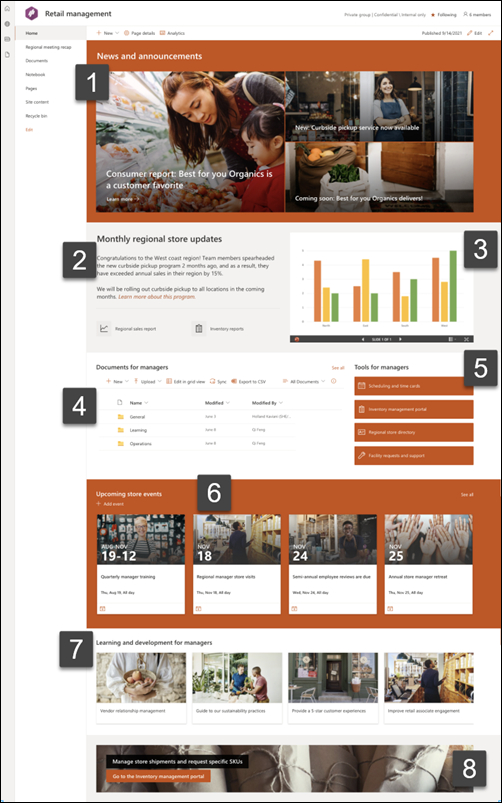 |
Tilpass nettstedets utseende, områdenavigasjon, nettdeler og innhold slik at det passer behovene til brukerne og organisasjonen. Når du gjør tilpassinger, må du sørge for at nettstedet er i redigeringsmodus ved å velge Rediger øverst til høyre på nettstedet. Mens du arbeider, lagrer du som en kladd eller publiserer endringer på nytt for å gjøre endringer synlige for seere.
1. Bruk nyhetsnettdelen til å utheve viktig informasjon og oppdateringer for firmaet.
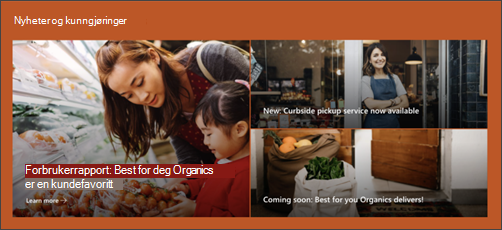
-
Begynn med å velge nyhetsnettdelen, og velg Rediger

-
Deretter velger du alternativene for lag og flis som passer best til organisasjonens behov.
-
Velg innlegg som skal organiseres under Velg nyheter, under Organiser, og ordne dem etter organisasjonens behov.
Mer informasjon om redigering, filtrering og målgruppeanvisning ved hjelp av nyheter-nettdelen.
2. Bruk nettdelene tekst og hurtigkoblinger til å gi teamet nyttig informasjon.
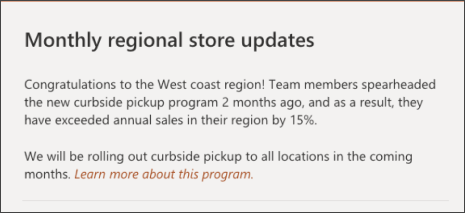
-
Begynn med å merke tekstnettdelen, og velg Rediger

-
Rediger teksten direkte i nettdelen.
-
Velg nettdelen for hurtigkoblinger, og velg Rediger

-
Legg til koblinger til denne inndelingen for å gi kontekst for teksten og bildet.
Mer informasjon om redigering av nettdelene tekst og hurtigkoblinger.
3. Bruk bildenettdelen til å vise viktige bilder.
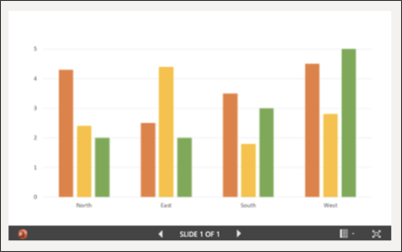
-
Begynn med å velge nettdelen for hurtigkoblinger, og velg Rediger

-
Velg deretter Endre og velg en bildekilde.
-
Når du har valgt bildet, velger du Sett inn.
Mer informasjon om redigering av bildenettdelen.
4. Bruke nettdelen for dokumentbibliotek til å gi tilgang til dokumenter
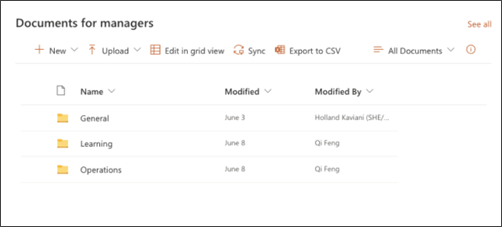
-
Hvis du vil endre visningen eller mappekilden for nettdelen for dokumentbiblioteket, velger du Rediger

-
Hvis du vil redigere mapper, etiketter, innhold i dokumentbiblioteket, navigerer du til biblioteket i nettstedsinnholdet, gjør endringene og ser innholdsoppdateringen i nettdelen.
Mer informasjon om redigering av nettdelen for dokumentbibliotek.
5. Bruk nettdelen for hurtigkoblinger til å gi tilgang til ressurser som brukes ofte.
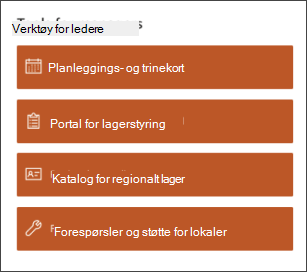
-
Gå til nettdelen for hurtigkoblinger, og velg koblingen, og velg deretter Rediger

-
Rediger koblingen, tittelen, ikonet og beskrivelsen om nødvendig.
-
Hvis du vil legge til en kobling, velger du + Legg til koblinger.
Se ulike oppsett og lær mer om hvordan du redigerer nettdelen for hurtigkoblinger.
6. Bruk hendelsesnettdelen til å opprette en liste over hendelser og datoer du vil huske.
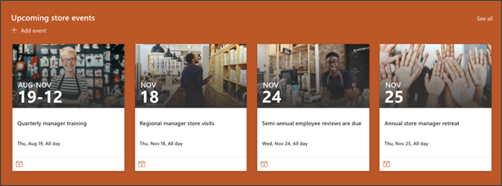
-
Begynn med å velge Hendelser-nettdelen, og velg Rediger

-
Velg kilden.
-
Velg deretter datoområdet som skal vises på området.
-
Deretter velger du oppsettet.
-
Velg maksimalt antall elementer som skal vises i denne webdelen.
Mer informasjon om bruk av hendelsesnettdelen.
7. Bruk nettdelen for hurtigkoblinger til å kuratere en liste over læringsmateriell eller ressurser som brukes ofte.
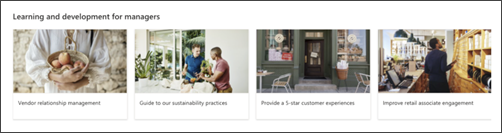
-
Begynn med å velge nettdelen for hurtigkoblinger, og velg Rediger

-
Rediger koblingen, tittelen, ikonet og beskrivelsen om nødvendig.
-
Hvis du vil legge til en kobling, velger du + Legg til koblinger.
Mer informasjon om å bruke hurtigkoblingsdelen.
8. Bruk handlingsnettdelen Kall til for å gi enkel tilgang til en bestemt ressurs.

-
Begynn med å velge nyhetsnettdelen, og velg Rediger

-
Legg til et bakgrunnsbilde ved å velge Endre i redigeringsruten, velge og bildekilde, og velge Sett inn etter å ha valgt et bilde.
-
Endre knappeetiketten og knappekoblingen til navigasjonsmålet.
-
Juster justeringen av knappeetiketten og koblingen.
Mer informasjon om å bruke handlingsnettdelen Ring til.
Tilpasse utseendet og områdenavigasjonen
Før du deler nettstedet med andre, bør du plassere siste finpuss på nettstedet ved å sørge for at brukerne kan finne nettstedet, navigere gjennom koblinger og sider enkelt og raskt få tilgang til innhold på nettstedet.
-
Rediger dokumentbiblioteker ved å oppdatere mappenavnene og laste opp ressurser.
-
Rediger og tilpass områdenavigasjon.
-
Gi området ditt et nytt utseende ved å tilpasse tema, logo, topptekstoppsett og utseendet på nettstedet.
-
Legg til eller fjern sider på dette området eller områdenavigasjonen for å få plass til eksisterende innhold.
-
Velg å knytte dette området til et hubområde i organisasjonen, eller legg til dette området i en eksisterende navigering på hubområdet om nødvendig.
Del nettstedet med andre etter at du har tilpasset nettstedet, gjennomgått det og publisert det endelige utkastet.
-
Velg Innstillinger og deretter Områdetillatelser.
-
Velg deretter Inviter personer, og velg deretter Legg til medlemmer i gruppen , og deretter Legg til for å gi full tilgang til gruppenettstedsinnhold, delte ressurser som gruppens Outlook-kalender og redigeringsrettigheter til nettstedet.
-
Velg deretter Inviter personer og del bare området, og deretter Lagre for å dele området, men ikke delte ressurser eller redigeringsrettigheter for området.
Mer informasjon om behandling av innstillinger for gruppeområde, områdeinformasjon og tillatelser.
Når du har opprettet og startet nettstedet, opprettholder den neste viktige fasen nettstedsinnholdet. Sørg for at du har en plan for å holde innhold og nettdeler oppdatert.
Anbefalte fremgangsmåter for vedlikehold av område:
-
Planlegg for områdevedlikehold – Opprett en tidsplan for gjennomgang av nettstedsinnholdet så ofte som nødvendig for å sikre at innholdet fortsatt er nøyaktig og relevant.
-
Legg regelmessig ut nyheter – Distribuer de siste kunngjøringene, informasjonen og statusen på tvers av organisasjonen. Lær hvordan du legger til et nyhetsinnlegg på et gruppenettsted eller kommunikasjonsområde, og viser andre som skal publisere kunngjøringer om hvordan de kan bruke SharePoint-nyheter.
-
Kontroller koblinger og nettdeler – Hold koblinger og nettdeler oppdatert for å sikre at du utnytter hele verdien av nettstedet.
-
Bruk analyse til å forbedre engasjementet – Vis områdebruk ved hjelp av den innebygde bruksdatarapportenfor å få informasjon om populært innhold, nettstedsbesøk og mer.
-
Se gjennom områdeinnstillingene regelmessig . Når du har opprettet et nettsted i SharePoint, kan du gjøre endringer i innstillingene, områdeinformasjonen og tillatelsene for nettstedet.
Flere tilpassingsressurser
Mer informasjon om planlegging, bygging og vedlikehold av SharePoint-områder.
Se flere SharePoint-områdemaler.










